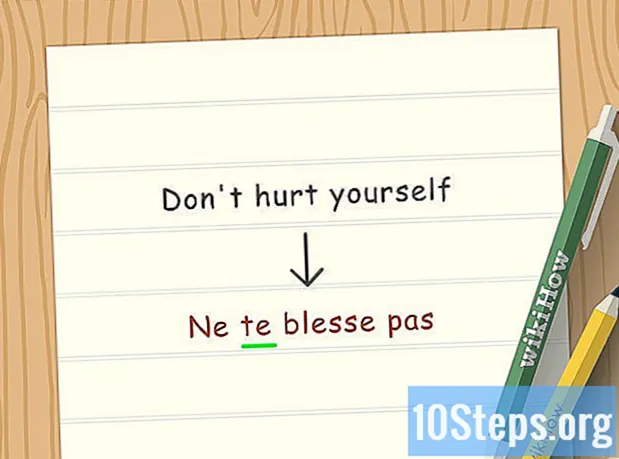NộI Dung
Các phần khácWikiHow này hướng dẫn bạn cách xem các bộ phim và chương trình Disney Plus yêu thích trên Google Chromecast của bạn. Nếu bạn đang sử dụng ứng dụng Disney + trên điện thoại hoặc máy tính bảng, chỉ cần nhấn vào biểu tượng Chromecast ở góc trên cùng bên phải của màn hình và chọn Chromecast của bạn. Nếu bạn đang xem trong Google Chrome trên máy tính, bạn sẽ thấy Diễn viên trong menu của trình duyệt web.
Các bước
Phương pháp 1/2: Sử dụng điện thoại hoặc máy tính bảng
biểu tượng. Đó là hình vuông với ba đường cong ở góc trên cùng bên phải của màn hình. Giờ đây, điện thoại hoặc máy tính bảng của bạn sẽ quét các Chromecast có sẵn.
. Trình duyệt web Chrome cho phép bạn dễ dàng truyền Disney Plus (và các nội dung khác) sang Chromecast của mình. Bạn thường sẽ tìm thấy nó trong menu Bắt đầu của Windows hoặc thư mục Ứng dụng macOS.
- Nếu bạn chưa có Chrome trên máy tính của mình, bạn có thể tải xuống từ https://www.google.com/chrome.

Hướng đến https://www.disneyplus.com trong Chrome. Nếu bạn chưa đăng nhập, hãy nhấp vào ĐĂNG NHẬP ở góc trên bên phải để đăng nhập bằng tên người dùng và mật khẩu Disney Plus của bạn.- Nếu bạn chưa đăng ký Disney Plus, hãy xem Cách đăng ký Disney Plus để bắt đầu.

Chọn một chương trình hoặc phim. Khi bạn tìm thấy nội dung nào đó để xem, hãy nhấp vào nội dung đó để hiển thị màn hình thông tin.
Nhấn vào ⋮ menu trong Chrome. Nó ở gần góc trên cùng bên phải của trình duyệt.
Nhấp chuột Diễn viên trên menu. Giờ đây, Chrome sẽ quét các Chromecast có sẵn và hiển thị chúng trong cửa sổ bật lên.
Nhấp vào Chromecast của bạn. Disney Plus hiện đã được phản chiếu trên TV của bạn.
- Nếu bạn không thấy Chromecast của mình trong danh sách, hãy đảm bảo rằng Chromecast đã được bật và kết nối với cùng một mạng Wi-Fi với PC hoặc Mac của bạn.
- Một số chủ sở hữu Vizio TV đã báo cáo rằng họ gặp lỗi "Disney + không khả dụng trên thiết bị Chromecast này" sau khi cố gắng truyền. Disney đang tiến hành cập nhật để khắc phục sự cố.
Câu hỏi và câu trả lời của cộng đồng
Mỗi ngày tại wikiHow, chúng tôi làm việc chăm chỉ để cung cấp cho bạn quyền truy cập vào các hướng dẫn và thông tin sẽ giúp bạn có cuộc sống tốt hơn, cho dù điều đó giúp bạn an toàn hơn, khỏe mạnh hơn hay cải thiện sức khỏe của bạn. Trong bối cảnh khủng hoảng kinh tế và sức khỏe cộng đồng hiện nay, khi thế giới đang chuyển mình mạnh mẽ và tất cả chúng ta đang học hỏi và thích nghi với những thay đổi trong cuộc sống hàng ngày, mọi người cần wikiHow hơn bao giờ hết. Sự ủng hộ của bạn giúp wikiHow tạo ra nhiều bài báo và video minh họa chuyên sâu hơn và chia sẻ thương hiệu đáng tin cậy của chúng tôi về nội dung hướng dẫn với hàng triệu người trên khắp thế giới. Hãy cân nhắc đóng góp cho wikiHow hôm nay.